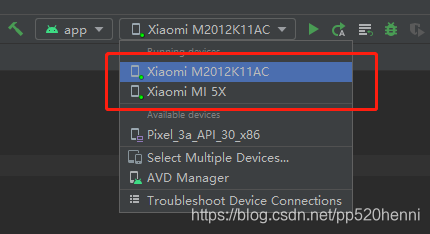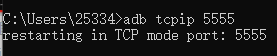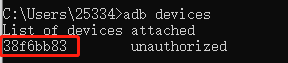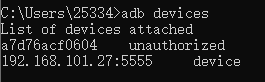1.使用USB线将手机连接电脑,并确保手机与电脑在同一局域网中
要真机无线调试,第一次必须使用USB数据线先设置好才可以无线调试
2.手机打开开发者模式
多次点击系统版本号,直至显示已打开开发者模式
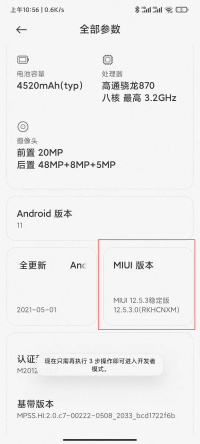
在更多设置中找到开发者模式,并进入
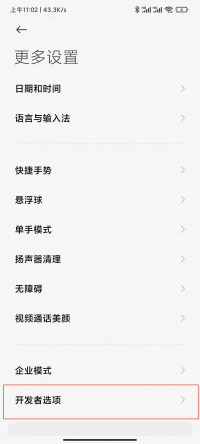
找到调试部分,开启USB调试,无线调试,USB安装等设置,不同系统,应该不一样,看着点就好了。
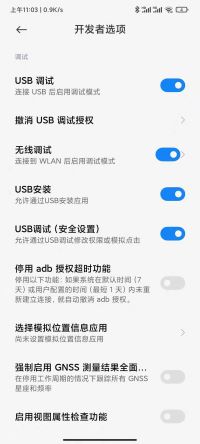
3.电脑下载ADB
https://developer.android.google.cn/studio/releases/platform-tools
下载完后在CMD中输入ADB指令还是无法运行,需要配置ADB环境

4.配置ADB环境
右键 “我的电脑” → 选择属性,点击高级系统设置
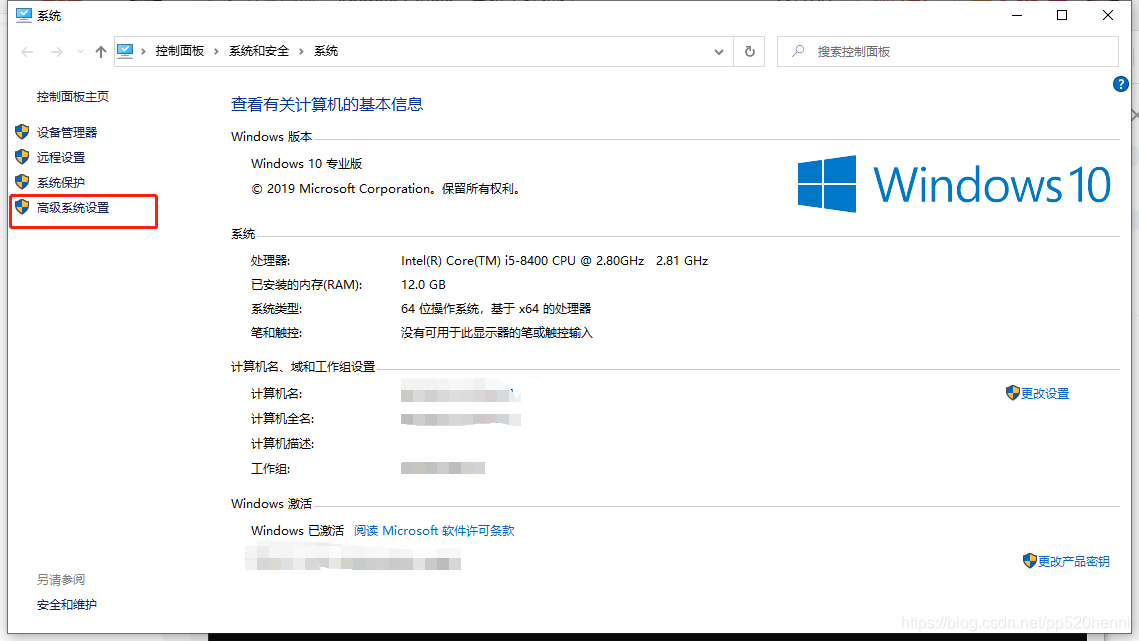
进入系统属性,选择 “环境变量”
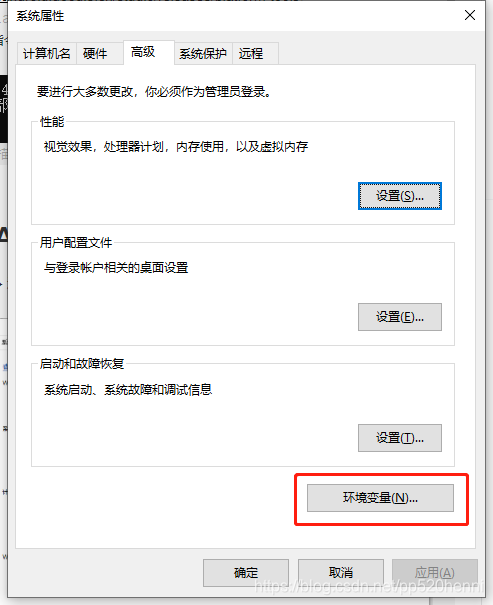
进入 “环境变量” ,找到 “系统变量” ,选择 “Path” ,点击编辑
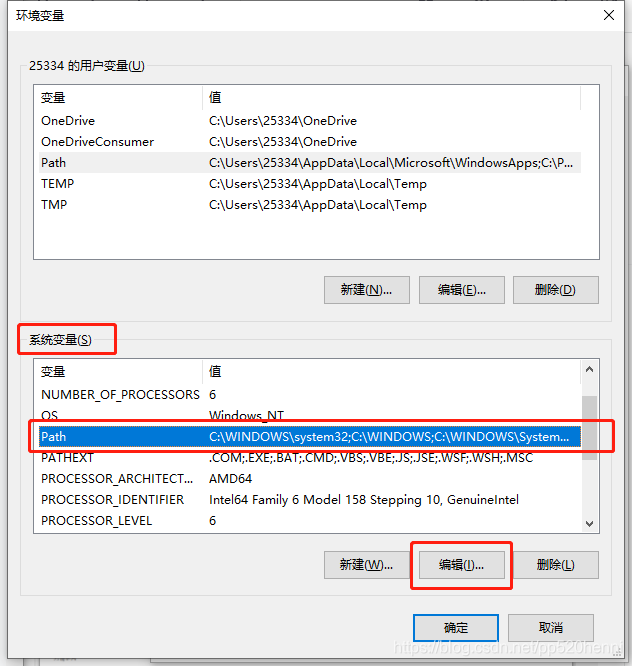
新建一个路径,此路径就是你存放下载好并解压出来文件夹路径
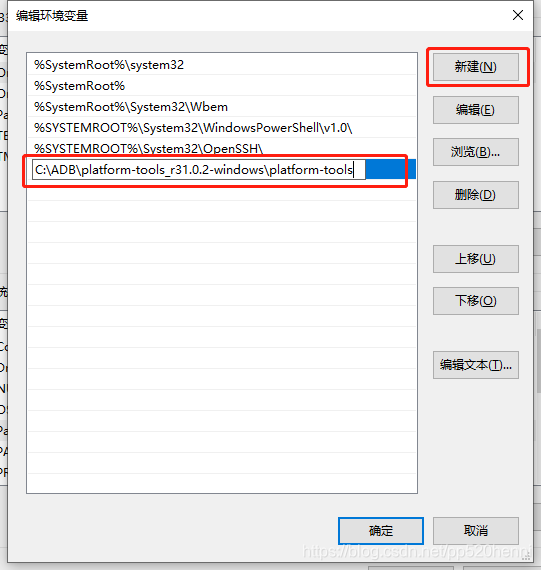
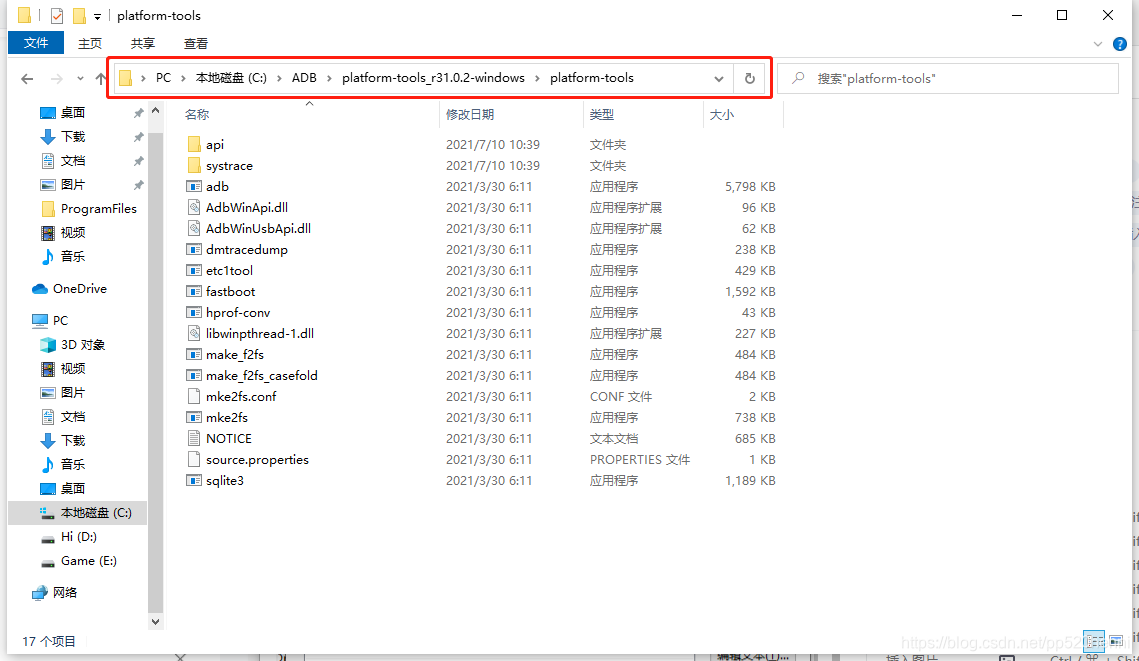
打开CMD,输入adb。显示以下内容既可使用adb指令
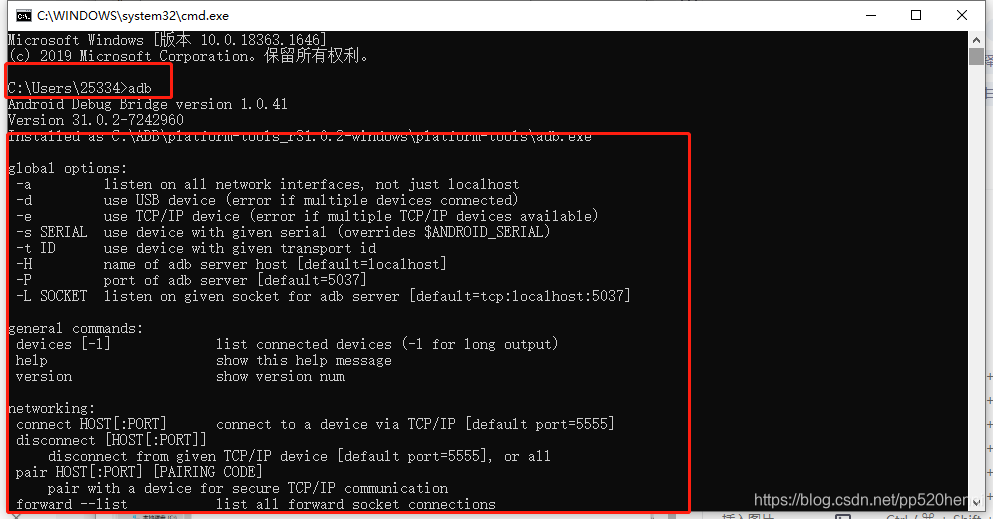
5.使用ADB指令(单设备)
使用指令 打开端口
adb tcpip “端口号”
使用指令
adb connect “IP地址:端口号” (IP地址与端口之间有一个冒号 : )
连接成功后,但USB线还没拔出,显示两个设备,第一个是通过USB识别到,第二个是通过WIFI识别到,但都是同一部手机
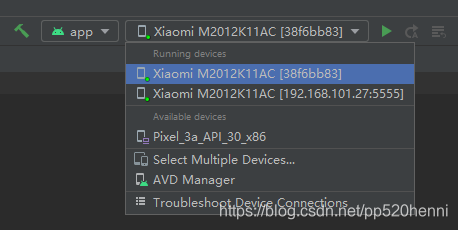
拔掉USB线后,只显示一个设备,就是WIFI连接的手机
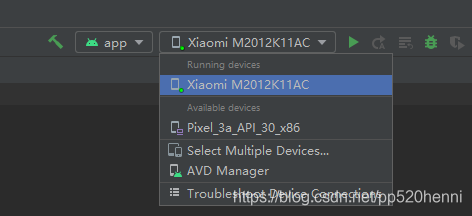
6.使用ADB指令(多设备)
第一部手机
使用指令
adb devices
38f6bb83就是设备号
使用指令
adb -s “设备号” tcpip “端口号”
使用指令
adb connect “IP地址:端口号” (IP地址与端口之间有一个冒号 : )
第二部手机
使用指令
adb devices
a7d76acf0604就是设备号
使用指令
adb -s “设备号” tcpip “端口号”
使用指令
adb connect “IP地址:端口号” (IP地址与端口之间有一个冒号 : )
拔出USB数据线后,存在两部手机设备可以使用